CognosFramework建模培训Word格式.docx
《CognosFramework建模培训Word格式.docx》由会员分享,可在线阅读,更多相关《CognosFramework建模培训Word格式.docx(18页珍藏版)》请在冰豆网上搜索。
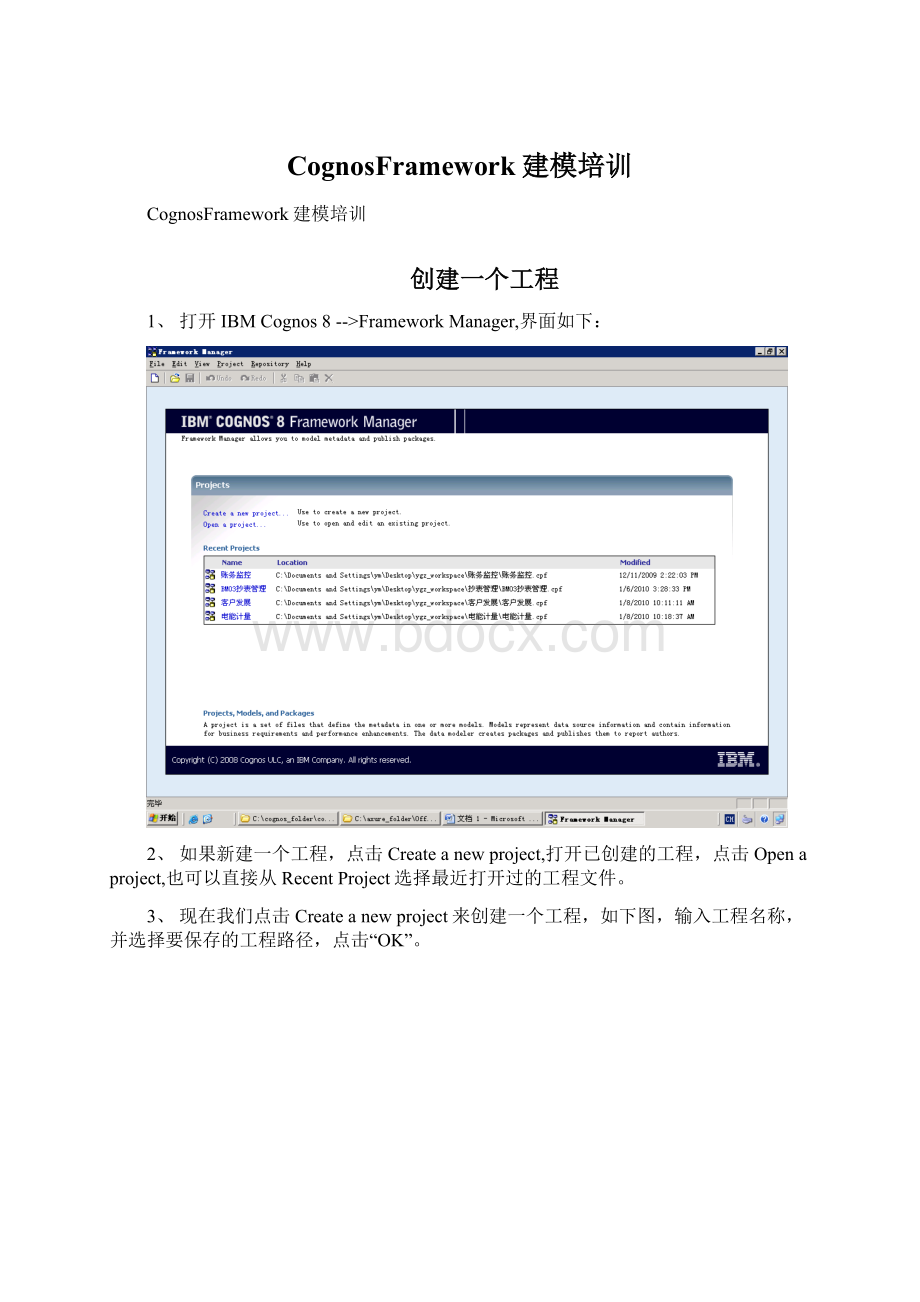
4、弹出语言选择对话框,选择Chinese(China),然后点“OK”。
5、选择数据源类型,我们选择关系型数据库DataSource,然后点“Next”。
6、选择数据源,比如福建监控的数据源是“mondb”,选择并继续“Next”。
7、导入对象,包括表、视图等,我们在DSS用户下,从Tables或者Views中选择要导入的表或者试图(工程创建好后,如还需导入其他对象,有其它方法导入),然后选择“Importandcreateauniquename”,继续“Next”
8、默认选项,直接点击‘Import’,这样初始的一个工程文件就创建好了。
9、初始工程界面如下图;
创建物理层
物理层是数据源中元数据的一种表现方式;
主要由数据源和存储过程查询主题组成;
它给表示层提供一个基础信息;
物理层一般不开放给报表开发者。
1.选中“mondb”,点击右键,然后选择CreateFolder菜单。
2.名字命名为“物理层”,点“Next”继续。
3.把之前导入的对象加入到物理层下面,点“Finish”完成。
4.要添加新的对象,选中“物理层”点右键,选择“Runmetadatawizard”,接下来的操作方法在上面已经介绍过,不再赘述。
5.对象的加工。
有些表或者视图添加进来后,可能需要加工一下才能使用,比如日期没有直接视图,需要加层次条件,单位更是需要大大加工,直接双击对象可在弹出的对话框编辑SQL,这里要注意,凡是字段都要大写,否则会报错。
也可以在Filters页面中添加过滤器,效果等同,不过直接编辑SQL看起来更直观。
编辑完SQL后可以在Test页面中测试一下结果。
上图中的#prompt('
DIM_VALUE'
'
string'
'
)#是宏函数的一种方法,DIM_VALUE通过报表前台页面传入,点击“InsertMacro”可弹出对话框选择函数进行参数设置,函数具体用法都有详细描述。
6.设置查询项的属性。
一般来说,属于维度列的设置为Identifier标识类,比如单位、日期、电压等级等这些可分组字段,属于统计求和类的设置为Fact事实类,比如用户数、电量,还有一些名称、地址这些设置为Attribute属性类,比如用户名称、用电地址。
选中要设置的查询项,然后在右下角的属性列表的Usage栏中选择类型,也可以同类型的多个查询项一起选中后批量设置。
7.开始对物理层的对象创建关系Relationship。
这个过程相当于SQL语句WHERE条件中的表间关系。
选中对象后点击右键,选择CreateRelationship,在右边列表中选择查询对象,然后分别在左右两边选择关联的字段,并分别选择集势Cardinality,一般来说,左边是维度表右边是统计表的情况下,默认Cardinality左边1:
1,右边1:
n就可以了,如果需要左外关联,那么左边1:
1,右边0:
n
8.通过几次操作,对象关系都建立起来了,如下图。
创建表示层
是来自物理层数据源元数据的模型化的业务视图;
在我们目前的应用里面,主要由regulardimension和measuredimension构成;
开放给报表开发者进行报表制作;
1、在mondb下面创建一个“表示层”文件夹。
2、我们来创建一个叫“业务流程”的规则维。
选中“表示层”文件夹,选择CreateRegularDeminsion,弹出如下对话框。
3、点击AddHierarchy,把名字都修改成“业务流程”,然后点击AddLevel,把名称也修改成“业务流程”,并在这一层打上“UniqueLevel”这个选项,表示唯一层次。
4、然后从左边的列表中选择物理层下面的O_DIM_PRONAME,把VALUE字段拖到右下角的列表中并选择businessKey属性(主键),NAME字段也拖到右下角的列表中选择memberCaption(标题)属性。
5、点击“OK”,然后重命名为“业务流程维”,这样一个维就创建好了。
6、开始创建一个事实维。
选中“表示层”文件夹,选择CreateMeasureDeminsion,,然后从左边的列表中选择物理层下面的O_DW_BUSI_TERMINATE,把要用到的事实列拖到右边,并修改名称,然后点击“OK”,命名为“业务报装终止情况”。
7、看看创建后的情况
打包发布
1、创建一个包。
选中Package然后点击右键,选择CreatePackage,然后输入包名等,然后点“Next”。
2、去掉物理层,选择表示层,继续点“Next”。
3、选择“oracle”,点“finish”完成。
4、提示是否要发布包,选择“yes”。
5、选择发布包的文件路径
6、后面一路“Next”,然后发布就可以了。